Oracle VM VirtualBox, proizvod kompanije Oracle Corporation, jeste softver za virtualizaciju. On omogućava računaru da istovremeno pokreće više operativnih sistema, kao što su Windows, macOS, Oracle Solaris i Linux. Ovaj softver je besplatan i može se instalirati kao aplikacija. Radi u virtualnom okruženju, što objašnjava naziv VirtualBox. Korisnici VirtualBox-a su prijavili susretanje sa greškom „verr pdm no USB ports“ prilikom pokušaja povezivanja USB uređaja. Ukoliko i vi imate isti problem, pripremili smo detaljan vodič sa nekoliko metoda za rešavanje greške „nije uspelo kreiranje proxy uređaja za USB uređaj“. Hajde da prvo saznamo nešto više o samoj grešci, a zatim i o načinima za njeno otklanjanje.
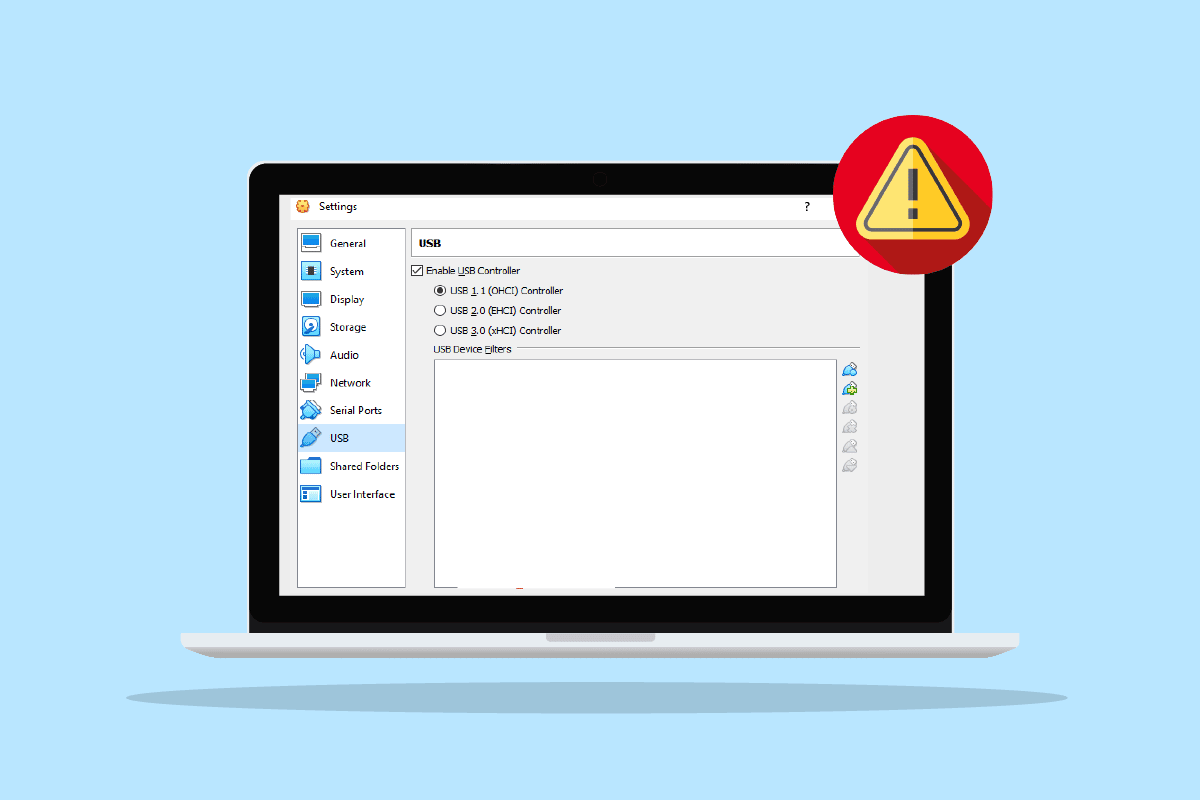
Kako rešiti problem neuspešnog kreiranja proxy uređaja za USB
- Ako vaš VirtualBox već koristi operativni sistem hosta dok pokušavate da priključite USB uređaj, možete se susresti sa greškom „no USB ports“.
- Ako je USB kontroler onemogućen, to takođe može biti uzrok problema.
- Ukoliko vašem sistemu nedostaju paketi ekstenzija, to može uzrokovati gubitak mnogih funkcija, pa i pojavu greške „Nije uspelo kreiranje proxy uređaja za USB“.
Iako postoji više razloga zbog kojih VirtualBox ne prepoznaje vaš USB uređaj, rešenja su prilično jednostavna i objašnjena kroz sledeće metode:
Metod 1: Ponovo pokrenite računar
Ovo je osnovni korak za rešavanje problema. Razlog zašto nije uspelo kreiranje proxy uređaja za USB uređaj u VirtualBox-u može biti jednostavan kvar ili greška koja ometa sistem. Problem se često može rešiti jednostavnim ponovnim pokretanjem računara. Za više informacija, pogledajte vodič o 6 načina za ponovno pokretanje Windows 10 računara.
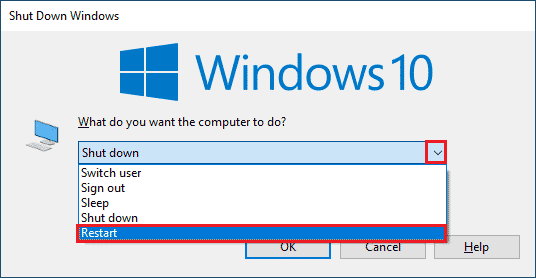
Metod 2: Instalirajte dodatke za goste
Dodaci za goste u VirtualBox-u sadrže aplikacije i drajvere koji poboljšavaju performanse operativnog sistema. Stoga, ovo bi trebalo da bude među prvim koracima. Instaliranjem dodataka za goste možete sprečiti pojavu greške „verr pdm no USB ports“.
1. Pritisnite taster Windows, ukucajte VirtualBox i kliknite na „Otvori“.
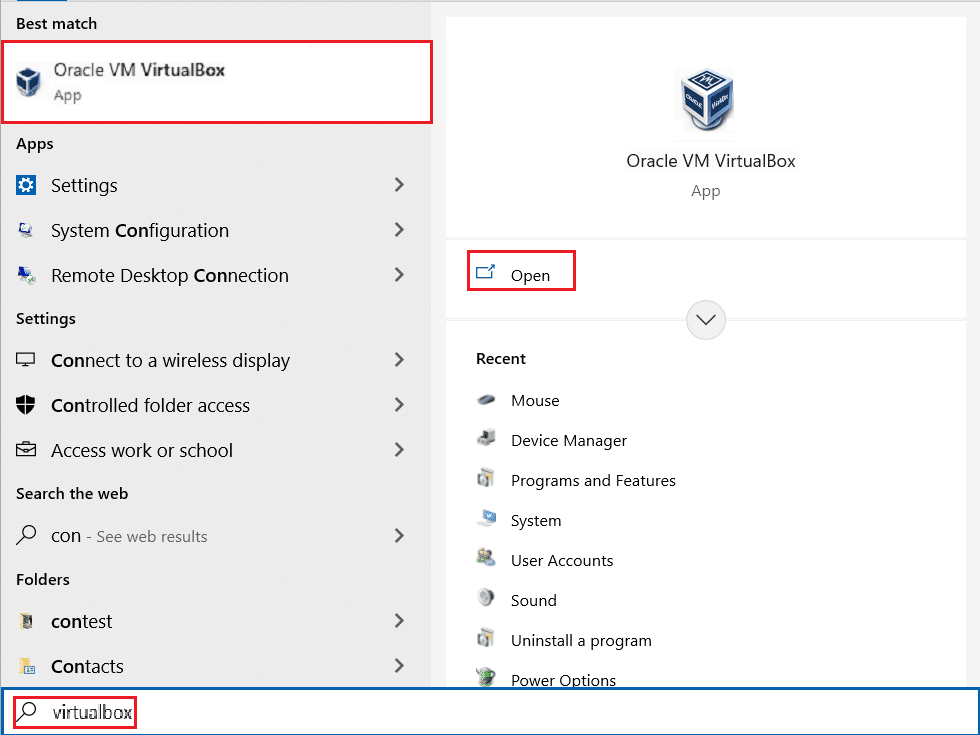
2. Idite na „Uređaji“.
3. Kliknite na dugme „Instaliraj dodatke za goste“.
4. Pratite uputstva na ekranu za instalaciju, a zatim ponovo pokrenite virtuelnu mašinu.
Metod 3: Omogućite okvir virtuelnog proširenja
Kao što je ranije pomenuto, proširenja u VirtualBox-u značajno poboljšavaju funkcionalnost operativnog sistema. Takođe, proširuju mogućnosti same aplikacije. Omogućite okvir virtuelnog proširenja kako biste izbegli grešku „Nije uspelo kreiranje proxy uređaja za USB uređaj“. Sledite ove korake:
1. Instalirajte VirtualBox sa zvanične web stranice.
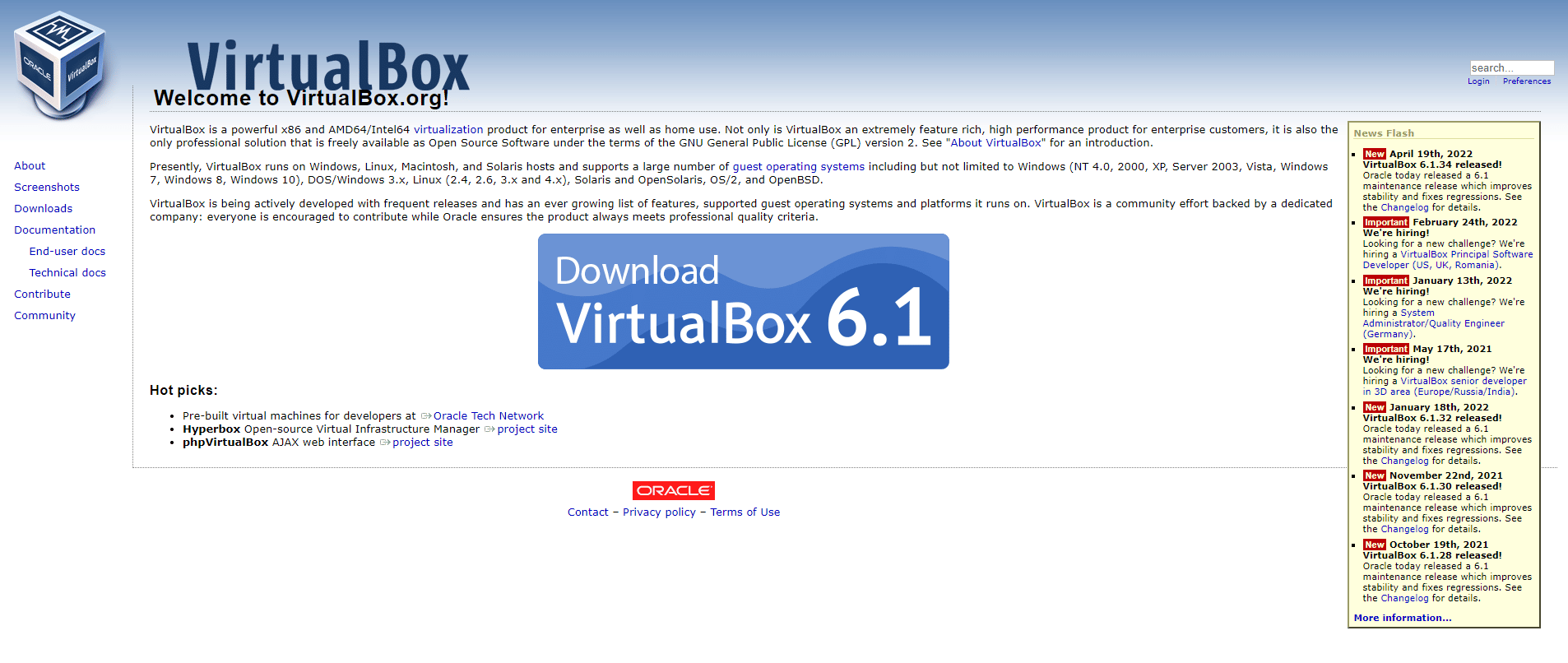
2. Pokrenite preuzetu instalacionu datoteku i pratite uputstva za instalaciju VirtualBox-a.
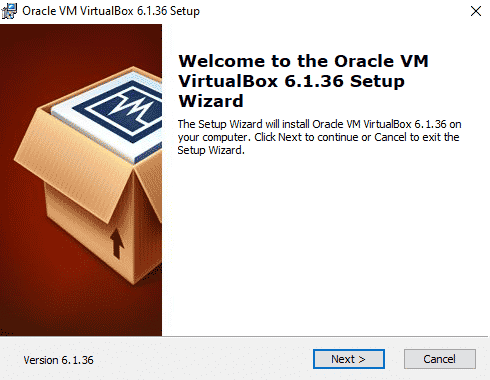
2. Otvorite VirtualBox i izaberite „Alati“.
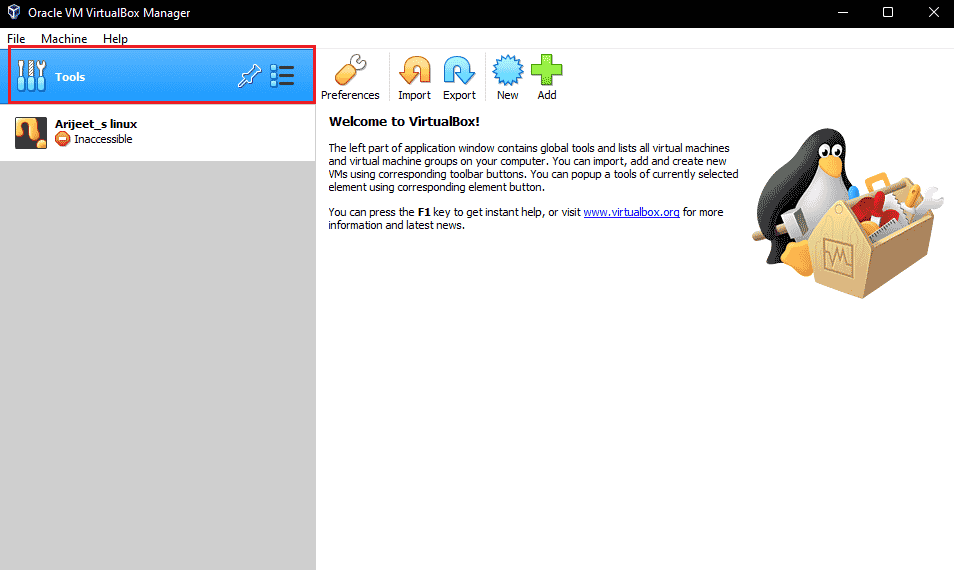
3. Zatim kliknite na opciju „Podešavanja“.
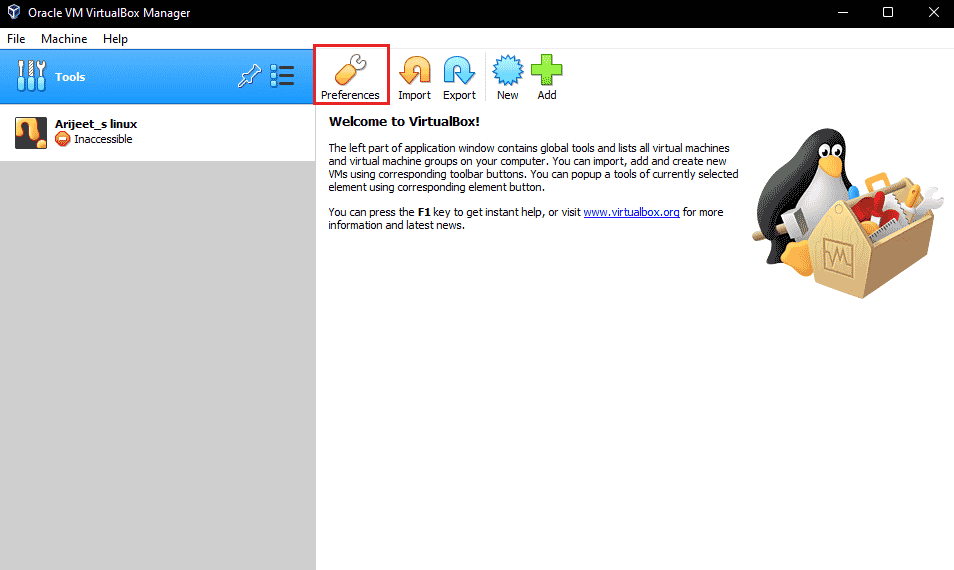
4. Idite na odeljak „Ekstenzije“ i kliknite na zelenu ikonicu plus u gornjem desnom uglu.
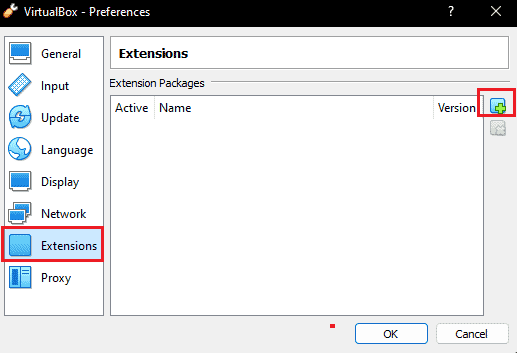
5. Izaberite paket ekstenzija.
6. Izaberite dugme „Instaliraj“.
7. Kliknite na „OK“ i ponovo pokrenite VirtualBox aplikaciju. Proverite da li je greška nestala.
Metod 4: Omogućite USB kontroler
Omogućavanje USB kontrolera je ključno jer on upravlja svim USB uređajima koji su povezani sa virtuelnom mašinom. Ukoliko je USB kontroler isključen, može doći do greške „Nije uspelo kreiranje proxy uređaja za USB uređaj“. Omogućite kontroler sledećim koracima:
1. U VirtualBox-u, desnim klikom na virtuelnu mašinu izaberite „Podešavanja“.
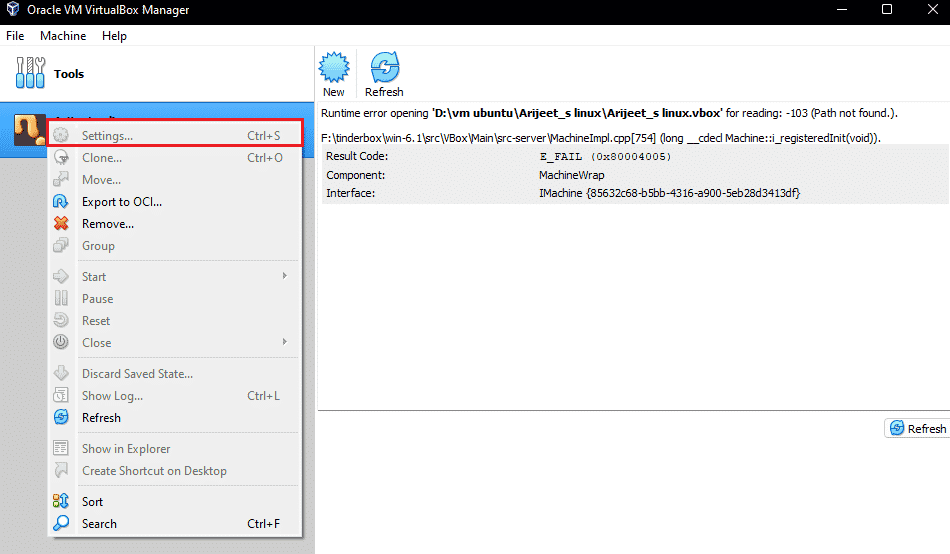
2. Zatim kliknite na „Portovi“, pa izaberite „USB“.
3. Sada omogućite USB 1.0, USB 2.0 ili USB 3.0 kontroler.
4. Zatim kliknite na dugme „Dodaj“ i izaberite USB uređaj koji ne može da se poveže.
5. Kliknite na „OK“ i izaberite „Izlaz“.
6. Sada ponovo priključite USB uređaj.
7. Nakon što ste obavili sve korake, priključite USB uređaj i proverite da li je greška rešena.
Metod 5: Instalirajte USB drajver
Ukoliko postoji problem sa virtualnim USB drajverom, može doći do greške „Nije uspelo kreiranje proxy uređaja za USB uređaj“. Ručno instaliranje USB drajvera je neophodno, a evo kako to učiniti:
1. Otvorite File Explorer pritiskom tastera Windows + E i idite na sledeću lokaciju:
C:Program FilesOracleVirtualBoxdriversUSBdevice
2. Desnim klikom na datoteku VBoxUSB.inf izaberite „Instaliraj“.
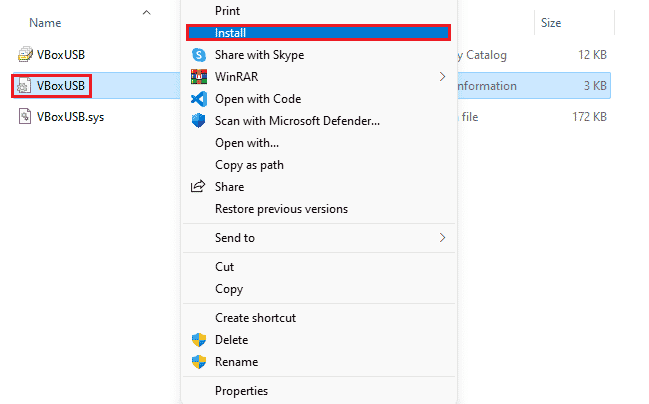
3. Zatim otvorite fasciklu „filter“.
4. Desnim klikom na VBoxUSBMON.inf izaberite „Instaliraj“.
5. Kada završite sa koracima, ponovo pokrenite VirtualBox aplikaciju i proverite da li je greška „Nije uspelo kreiranje proxy uređaja za USB uređaj“ rešena.
Metod 6: Uredite vrednost ključa u Registry Editoru
Uređivanje registra se pokazalo kao efikasno rešenje za probleme sa povezivanjem USB portova na VirtualBox. Isprobajte sledeće korake:
1. Prvo zatvorite VirtualBox aplikaciju.
2. Pokrenite dijalog „Run“ pritiskom tastera Windows + R.
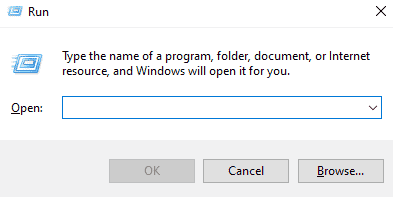
3. Ukucajte „regedit“ u polje „Run“ i pritisnite Enter.
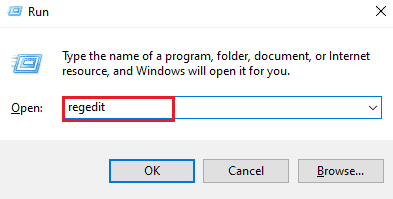
4. Idite do sledeće lokacije:
HKEY_LOCAL_MACHINESystemCurrentControlSetControlClass{36FC9E60-C465-11CF-8056-444553540000}
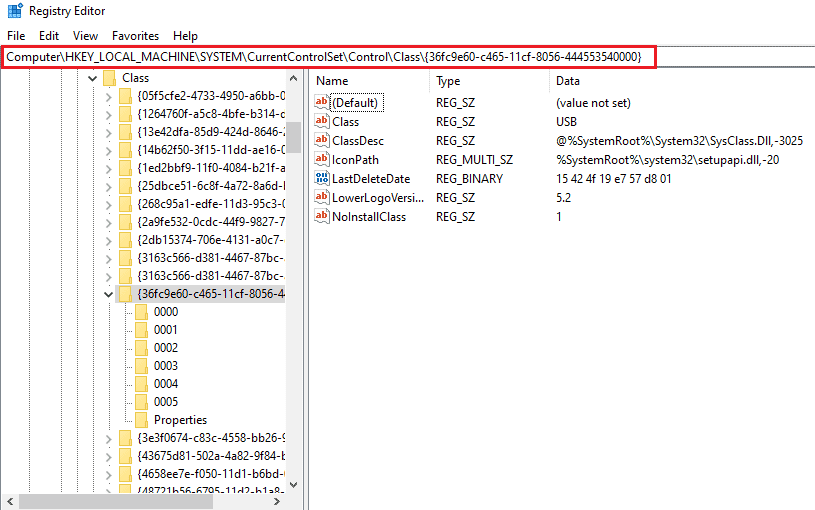
5. Desnim klikom na „UpperFilters“ izaberite „Delete“.
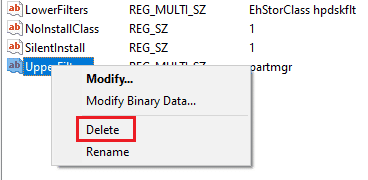
6. Izaberite „Da“ za potvrdu.
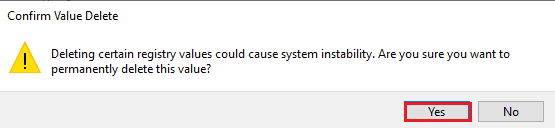
7. Sada ponovo pokrenite računar i ponovo povežite USB na VirtualBox.
Često postavljana pitanja (FAQ)
P1. Kako mogu da nateram VirtualBox da prepozna USB uređaj?
O1. Obično VirtualBox automatski detektuje USB uređaj. Ako to nije slučaj, pokušajte da instalirate dodatke za goste, USB drajver, omogućite USB kontroler i instalirajte paket ekstenzija. Ovo će osigurati sigurnu vezu USB-a i VirtualBox-a.
P2. Da li se virtuelna mašina može instalirati na USB?
O2. Da, virtuelna mašina se može instalirati na USB pomoću Portable VirtualBox-a.
P3. Zašto moj VirtualBox ne prepoznaje USB?
O3. Razlog može biti zastarela verzija VirtualBox-a. Ažurirajte VirtualBox da biste rešili problem.
P4. Šta je USB filter u VirtualBox-u?
O4. USB filter omogućava montiranje USB uređaja u VirtualBox VM.
P5. Šta je potrebno za VirtualBox Extension Pack?
O5. VirtualBox Extension Pack je neophodan za pristup USB 2.0 ili 3.0 disk jedinicama. On omogućava korišćenje fizičkih USB uređaja u virtualnom okruženju.
***
Nadamo se da vam je ovaj vodič pomogao da rešite problem sa greškom „VirtualBox nije uspeo da kreira proxy uređaj za USB uređaj“. Ukoliko imate bilo kakva pitanja ili predloge, slobodno ih ostavite u odeljku za komentare ispod.